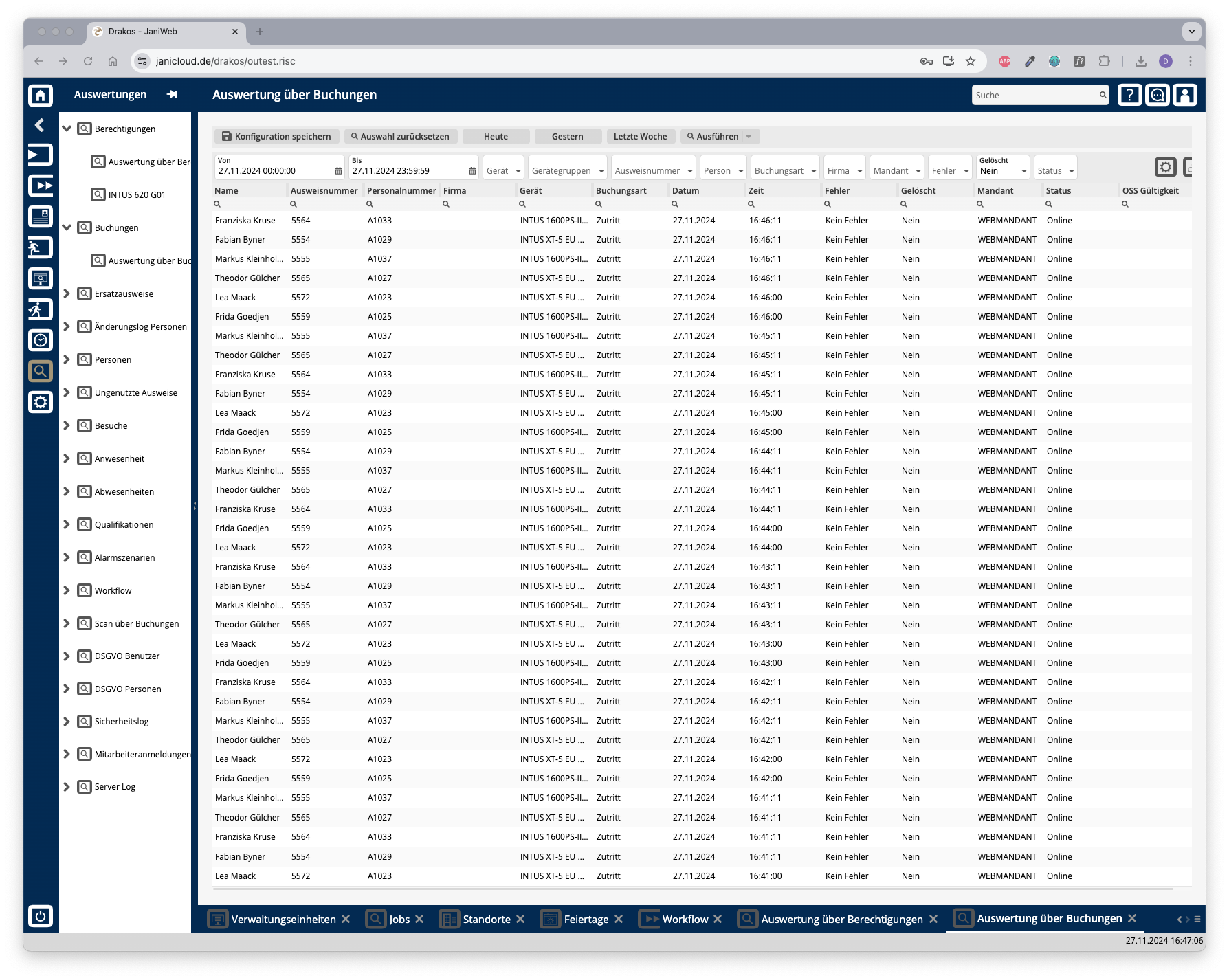Buchungen
Über dasden Menüpunkt Buchungen können Sie sich eine Buchungsliste ausgebenausgeben. lassen.Damit Darüberist könnenes Siemöglich auswertenauszuwerten, welche,welche Person zu einem bestimmten Zeitpunkt an einem Gerät gebucht hat.
Auswertung erstellen
Wählen
- Geben Sie
zuerstdeneinenZeitraumZeitraum,ein,ausfürdemden Sie diegetätigten Buchungen einsehen möchten. Es ist möglich dieAuswertungnacherstellenPerson,wollenGerät,(VonBuchungsart, Fehler, Mandant oder aber auch Firma einzuschränken. Eine Mehrfachauswahl ist möglich. Mit dem Button–AusführenBis).starten Sie die Auswertung.___________________________________________________________________________TIPPSListen sind in der Applikation generell frei konfigurierbar. Welche Spalten angezeigt werden sollen, können Sie in jeder Liste über den Zahnrad-Button frei wählen. Ebenso können Sie die Anordnung der Spalten innerhalb einer Liste frei bestimmen. Hierfür halten Sie den Spaltentitel und ziehen diesen innerhalb der Liste an die gewünschte Position.Um die Liste nach Spalteninhalten zu sortieren,Oder drücken SieeinmalaufaufHeute, Gestern oder Letzte Woche, um schnell eine Auswertung für denSpaltentitel.entsprechendenDesZeitraumWeiterenzulässterstellen. - (Optional) Nutzen Sie
hierfürdie weiteren Felder, um dieSuchleisteAuswertungübereinzuschränken.den - Drücken
(SuchenSieüberaufmehrereAusführen,SpaltenumistdiehierbeiAuswertungmöglich).zuÜberstarten.
Weitere lässtMöglichkeiten sich das Ergebnismit der Auswertung
- Anzuzeigende
EXCELSpaltenoderauswählen:CSVDrückenabspeichern.Die Auswertung samt Filter lässt sich überKonfiguration speichernabspeichern. Anschließend erscheint die gespeicherte Auswertung links im Menü. Wird diese abgespeicherte Konfiguration aufgerufen, so sind die Filter bereits voreingestellt. Abgespeicherte Auswertungen können ebenfalls als KachelSie auf dasLaunchpad gezogen werden.Des Weiteren lässt sich die Auswertung auch so einstellen, dass diese periodisch per Mail verschickt werden kann. Aktivieren Sie hierfür das Häkchen beiPeriodisches Senden.Zahnrad-Symbol. Wählen Sieanschließend,aus,obwelche Spalten in welcher Reihenfolge angezeigt werden sollen. Ziehen Sie dieAuswertungSpaltenalsmitPDF,derEXCELMaus oderCSVnutzenversandtSie die Pfeilsymbole, um sie anzuordnen. Drücken Sie auf Anwenden, um die Änderungen zu übernehmen. - Suchen in Spalten: Geben Sie Text beziehungsweise Ziffern in das Suchfeld (Lupensymbol) einer Spalte ein, um nach Namen, Personalnummern oder anderen Kriterien zu suchen. Die Eingaben wirken sich sofort aus: Die Liste zeigt nur noch Treffer an.
- Gesamte Liste exportieren: Drücken Sie auf das Download-Symbol. Wählen Sie, in welchem Format die Liste exportiert werden soll.
EsDiekönnenExportdateienmehrerewerdenEmpfängerjehinterlegtnachwerden.EinstellungAbschließenddeswählenBrowsers/BetriebssystemsSie,heruntergelden oder angezeigt. Einzelheiten zuwelchemdenZeitpunktverfügbarenderExportformatenVersandfindenstattfindenSiesoll.imÜberKapitel Allgemein > Exportformate dieses Handbuchs. - Auswertung speichern: Einzelheiten zum Speichern von Auswertungen finden Sie im Kapitel Allgemein > Eigene Auswertungen.
Schaltfläche Auswahl zurücksetzen
Drücken sichSie auf Auswahl zurücksetzen, um alle Felder auf ihren Anfangswert zurückzusetzen.
TIPPS
Doppelklicken Sie auf die ausgewähltenSpalte KriterienGerät bereinigen.einer Zeile, um Details zum entsprechenden Gerät anzuzeigen.